【無損質音声変換】WAVをFLACに変換できる方法:高音質のままで変換

高音質ファイルのWAVとFLACは無損質に音楽を保存できます。なので、WAVとFLACの間に変換する時に品質の心配がいりません。音楽ファイルを使う時にWAVとFLACどっちにするかと、安心に変換して利用できます。
もちろん、WAVをFLACに高音質変換できる方法は必要です。ではこれから、各デバイスによって無劣化にWAVをFLACに変換する方法をご紹介します。
-
 より強力なオールインワン式ソフト - Free!
より強力なオールインワン式ソフト - Free!Winxvideo AI - 動画、音声ファイルを変換する一番簡単な方法を提供します。高品質変換や、複数作業や、ある程度の編集と調整も、専門知識がいらなくて完成できます。低スペック環境でも順調に動作でき、作業を素早く完成できます。
WAVとFLACとは?WAVとFLACどっちがいい?
WAVをFLACに変換するかと、どっちの形式で利用するかと、まずはWAVとFLACとは何かとわかってから決めます。
まずは音楽の波形をデジタルファイルとして保存するのはWAVEファイルです。その拡張子は「.wav」ですので、「WAV」と呼ばれています。データの圧縮をせずに、波形をそのままで保存されます。このゆえで、WAVは損質のない音質と音声の編集や加工などに優れた互換性で愛用されています。
一方、非圧縮形式なので、WAVはファイルサイズが大きくて、転送と保存に不便なところが多くあります。より便利に利用するために、音声圧縮形式が定められました。その中にFLACといったファイルは音声情報を損失されないままで圧縮します。FLACは高品質のわりにファイルサイズを小さくします。
WAVとFLACはどっちでも無劣化保存できますから、WAVをFLACに変換するかと、だいたい使う場合によって決めます。音楽を保存したり転送したり、またはストリーミングで聴いたりする時には、やはりWAVをFLACに変換すれば便利でしょう。
WAVをFLACに変換するによく使われる方法
WAVとFLACどっちでも無損質音声形式なので、変換中に品質が劣すことがない方法がほしくなるでしょう。実は高音質にWAVをFLACに変換できるツールを利用して、高品質に設定すれば無損質に変換できます。
もちろん、デバイスとOS環境によって使えるツールは違います。どんなデバイスを使ってもWAVをFlacに変換できるために、これからデバイスによって高音質変換方法をご紹介します。
【PC向け】WAV FLAC高音質変換ソフト
パソコンでWAVをFLACに変換すれば、無劣化メディア処理ソフトのWinxvideo AIが一番の選択です。このソフトはWindowsで動作でき、オリジナルの品質でWAVをFLACに変換できます。高品質のわりに作業速度が高くて、数秒間だけで完成できます。
また、このソフトは動画の変換や、動画から音声の抽出など、さまざまなメディア変換機能も内蔵しています。いずれも極めて簡単な方法で高品質に変換できます。簡単な編集機能も提供して、音量の調整や音質の変更などは便利に行います。
ではこれから、Winxvideo AIを使ってWAVをFLACに変換する方法をご紹介します。

-
STEP.1
WAVファイルを入力します
まずはWinxvideo AIをダウンロードして、インストールします。起動して、ホーム画面で「ビデオ」ボタンをクリックして、ファイル変換機能を起動します。
上に「音楽」をクリックして、WAVファイルを読み込みます。
-
STEP.2
出力プロファイルを選択します
下に「音楽」のタグに、FLACと書かれる出力プロファイルを見つけて選択します。
-
STEP.3
変換開始
右下に「RUN」ボタンをクリックして、動画変換作業を始めます。
【Android・iPhone向け】WAV FLAC変換アプリ
スマホやiPhoneに保存されるWAVは、パソコンに同期しなくてもその場ですぐFLACに変換できます。WAVとFLACどっちでも対応でき、高音質に変換できる「Easy MP3 Converter」というアプリさえあれば簡単に完成できます。
このアプリはAndroidとiPhone両方も対応しています。WAVをFLACに変換する作業は完全無料に完成できます。ちなみに、動画から音声を抽出したり、MP3やFLACやAACなど音声ファイルとして出力するのも可能です。
ではこれから、Easy MP3 Converterを使ってWAVをFLACに変換する方法をご紹介します。
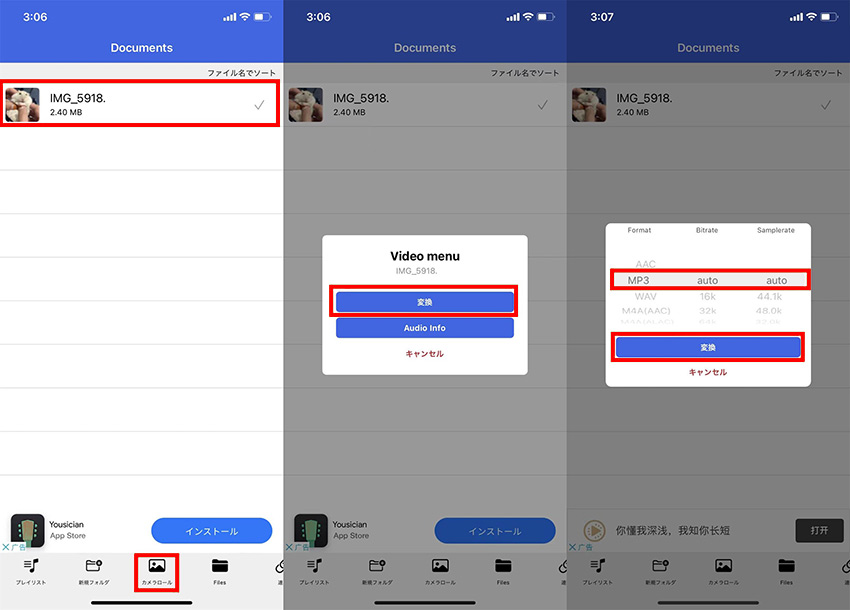
-
STEP.1
WMAファイルを入力します
まずはEasy MP3 Converterをダウンロードして、インストールします。
下に「カメラロール」をタップして、リストから変換したいWAVファイルをタップして、「変換」ボタンをタップします。
-
STEP.2
出力プロファイルを選択して変換します
「Format」をFLACに変更して、「変換」ボタンをタップして、変換作業を始めます。
【オンライン向け】WAV FLAC変換オンラインツール
WAV数枚だけをFLACに変換する時にアプリもソフトもダウンロードしたくないお方にとって、ウェブサイトにアクセスすればすぐ利用できるオンラインツールが一番でしょう。ConvertioやOnline Video Converterなど多機能なメディア変換サイトは高品質に変換できるかたわら、Google Driveなどからも入力できます。
また、オンラインのメディア変換つーるはWAVをFLACへの変換だけではなく、動画ファイルやさらに画像と書類も変換できるツールが多くあります。MP4もWAVもFLACも、どっちでも想像以上の便利さで変換できます。
ではこれから、Convertioを使ってWAVをFLACに変換する方法をご紹介します。
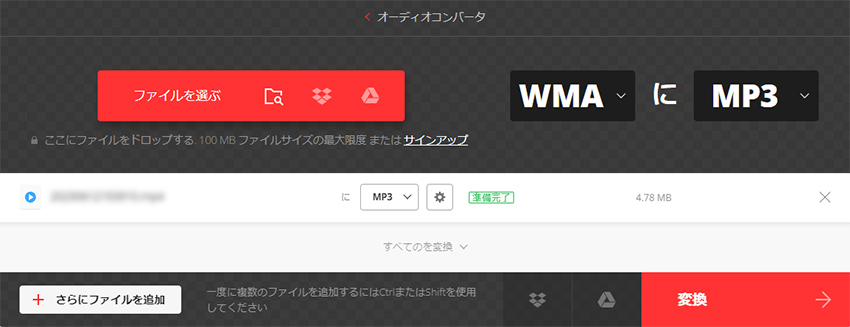
-
STEP.1
WMAファイルをアップロードします
まずはブラウザでConvertioサイトを開けて、WAVをFLACに変換する専門ツールにアクセスします。
「ファイルを選ぶ」ボタンをクリックして、WAVファイルをアップロードします。
-
STEP.2
変換開始
WAVをFLACに変換する専門ツールですから、出力プロファイルはすでに設定してあります。WAVがアップロード完成したら、「変換」ボタンをクリックして、作業を始めます。
-
 音声形式を簡単・高品質変換! - Free!
音声形式を簡単・高品質変換! - Free!Winxvideo AI - WAVもFLACもほかの音声形式を変換したい時に役に立ちます!音声ファイルからも動画ファイルからも、指定の音声ファイルを簡単に抽出できます。複数作業で、多くのファイルを一括変換でき、高品質に出力できます。


















 キャンペーン
キャンペーン
